如何给服务器换个新硬盘?用新硬盘替换原本 /home 目录? |
您所在的位置:网站首页 › gdc服务器换硬盘 › 如何给服务器换个新硬盘?用新硬盘替换原本 /home 目录? |
如何给服务器换个新硬盘?用新硬盘替换原本 /home 目录?
|
想给服务器换个大点的硬盘,把 /home 下的内容全拷贝到新硬盘,并确保重启系统依然能从自动挂载新硬盘到/home目录。 前提 root 用户或者具有 sudo 权限 目标将 sdb1 替换成 sdc1 Device Boot Start End Sectors Size Id Type /dev/sdb1 * 2048 1162104831 1162102784 554.1G 7 HPFS/NTFS/exFAT ... Device Start End Sectors Size Type /dev/sdc1 2048 1562824334 1562822287 745.2G Linux filesystem 步骤 1. 挂载新硬盘新建挂载点,先把 sdc1 挂载上来再操作。 sudo mkdir /mnt/home mount /mnt/home sdc1如果你的硬盘已经使用过了,可见 sdc1 sdc2 等,硬盘里面存储了很多内容,已经分区过了。我们可以将新硬盘所有数据都删除。也就是格式化。 sudo fdisk /dev/sdc // 删除所有的sdc里面的分区,只留下 sdc1 mkfs -t ext4 /dev/sdc1 // 格式化
格式化分区以后,再执行 mount 2. 拷贝 home目录 拷贝 home cp -a /home/* /mnt/home/原本的 /home 内容,我们也不愿意删除,就给它重命令为 home_old 重命名 /home 备份 sudo mv /home /home_old这时候经常会报错: mv: cannot move '/home' to '/home_old': Device or resource busy这是因为 /home 下有些进程被开启了。我们关闭这些进程就行,但是可能关不干净,所以我们用命令: umount -l /dev/sdb1 // sdb1 原本是挂载在 /home 目录的。先卸载。-l 代表,当没有进程被使用的时候再卸载。 sudo kill -9 `lsof /dev/sdb1 | awk '{print $2}'` // 强制杀死 /dev/sdb1 下的所有进程。之所以需要 umount -l 是因为有些进程可能是守护进程开启的,即使 kill ,也会立刻被系统重新启动,永远杀不干净。 此时,我们就可以 mv /home /home_old 了。 3. 新建 /home sudo mkdir /home sudo mount /dev/sdc1 /home
但是要保证重启的时候,依然能将 sdc1 挂载到 /home ,而不是又回到原本 sdb1 挂载到 /home,就需要修改 /etc/fstab 文件。 sudo vi /etc/fstab将原本 sdb1 对应的 default 这一行,改为sdc1: 重启后发现我们创建的 /home_old 的内容仅剩下个别名字了。大部分内容都消失了。别担心,mount 挂载 sdb1 回来就行了。 sudo mount /home_old /dev/sdb1我们原本的内容都存在 sdb1 这个旧硬盘里,只要没删除是不会消失的。 备注: fstab 格式说明 # 第一列:设备名或者设备卷标名,(UUID或者/dev/sdb) 第二列:设备挂载目录 (例如上面的“/”或者“/home”) 第三列:设备文件系统 (例如上面的“ext4”或者“vfat”) 第四列:挂载参数 defaults 大多数系统使用defaults就可以满足需要。 为了安全起见,也可以指明其他挂载参数,例如: noexec(不允许可执行文件可执行,但千万不要把根分区挂为noexec,那就无法使用系统了,连mount 命令都无法使用了,这时只有重新做系统了! nodev(不允许挂载设备文件) nosuid,nosgid(不允许有suid和sgid属性) nouser(不允许普通用户挂载) 第五列:指定分区是否被dump备份 (0代表不备份,1代表每天备份,2代表不定期备份,一般根分区要备份) 第六列:指明自检顺序。 (0为不自检,1或者2为要自检,如果是根分区要设为1,其他分区只能是2)参考链接: https://blog.csdn.net/wz22881916/article/details/101083044 |
【本文地址】
今日新闻 |
推荐新闻 |
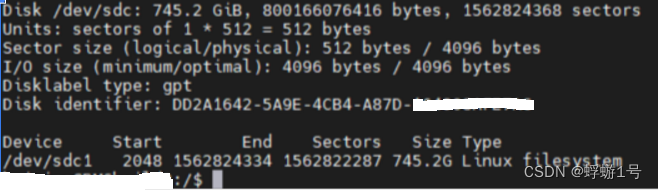
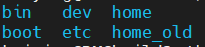 此时,新硬盘就挂载到 /home 目录了,可以用了。
此时,新硬盘就挂载到 /home 目录了,可以用了。